Sida loo damiyo Antivirus-ka si ku meel gaadh ah Windows 10
Barnaamijyada ka-hortagga fayraska ayaa ah kuwo aad u fiican si looga ilaaliyo nidaamkayaga fayrasyada xaasidnimada leh ee aan sal lahayn iyo weerarrada malware. Si kastaba ha noqotee, mararka qaarkood barnaamijyada antivirus ayaa laga yaabaa inay ka hortagaan qaar ka mid ah barnaamijyada inay si sax ah ugu shaqeeyaan nidaamka, taasoo keenta khaladaad kale oo waxyeello u leh geeddi-socodka. Sii akhri maqaalkan si aad u ogaato sida loo joojiyo ama loo damiyo antivirus si ku meel gaar ah Windows 10 oo ay ku jiraan McAfee caanka ah iyo Avast Antivirus .

Sida loo damiyo Antivirus-ka si ku meel gaadh ah Windows 10(How to Disable Antivirus Temporarily on Windows 10)
Xaaladaha qaarkood, aaladaha la aamini karo ayaa sidoo kale ka hortagaya software-ka anti-virus-ka dhinac saddexaad in la furo, taas oo noqon karta sababta ka dambeysa arrimaha nidaamka kala duwan. Waxa laga yaabaa in aad si ku meel gaadh ah u damiso antivirus kaaga si aad u saxdo khaladkan.
Fiiro gaar ah:(Note:) Had iyo jeer xasuuso, nidaamka aan lahayn qalabka ka hortagga fayraska ayaa aad ugu nugul dhowr weerar oo malware ah. Daar mar kale marka aad xalliso arrintaada.
Maqaalkan, waxaan ku xusnay hababka curyaaminta ee Avast Free Antivirus , BitDefender , Norton Security , iyo McAfee antivirus suite. Raac habka loogu talagalay software-ka ka-hortagga la rabo si taxadar leh nidaamkaaga.
Ikhtiyaarka I: Disable Avast Antivirus Free(Option I: Disable Avast Free Antivirus)
Raac tillaabooyinka la bixiyay barnaamijkaaga Avast Free Antivirus :
1. U gudub astaanta Avast Antivirus ee ku dhex taal (Avast Antivirus )Taskbarka(Taskbar) oo ku dhufo midig.

2. Hadda, dooro ikhtiyaarka xakamaynta gaashaanka Avast (Avast shields control ) .

3. Dooro ikhtiyaarka sida ay kuugu habboon tahay oo xaqiiji degdegta lagu soo bandhigay shaashadda.
- Dami 10 daqiiqo(Disable for 10 minutes)
- Dami 1 saac(Disable for 1 hour)
- Dami ilaa kombuyutarka dib loo bilaabo(Disable until computer is restarted)
- Dami si joogto ah(Disable permanently)

Fiiro gaar ah:(Note:) Si aad u dhaqaajiso dejinta, ku noqo daaqadda Main . Guji batoonka (Click)daar(TURN ON) ee muuqda si aad awood ugu siiso dhammaan gaashaanka Avast mar labaad.(Avast)

Sidoo kale akhri: (Also Read:) 5 siyaabood oo gabi ahaanba looga saaro Avast Antivirus gudaha Windows 10(5 Ways to Completely Uninstall Avast Antivirus in Windows 10)
Xulashada II: Dami BitDefender(Option II: Disable BitDefender)
Sida loo joojiyo habka ku meel gaadhka ah ee ka hortagga, waxaan hadda arki doonaa tillaabooyinka lagu joojinayo barnaamijka ka hortagga fayraska ee BitDefender(BitDefender Antivirus) Windows 10:
1. Guji Start oo ku qor BitDefender . Guji ka fur natiijooyinka(Open) raadinta menu Start .
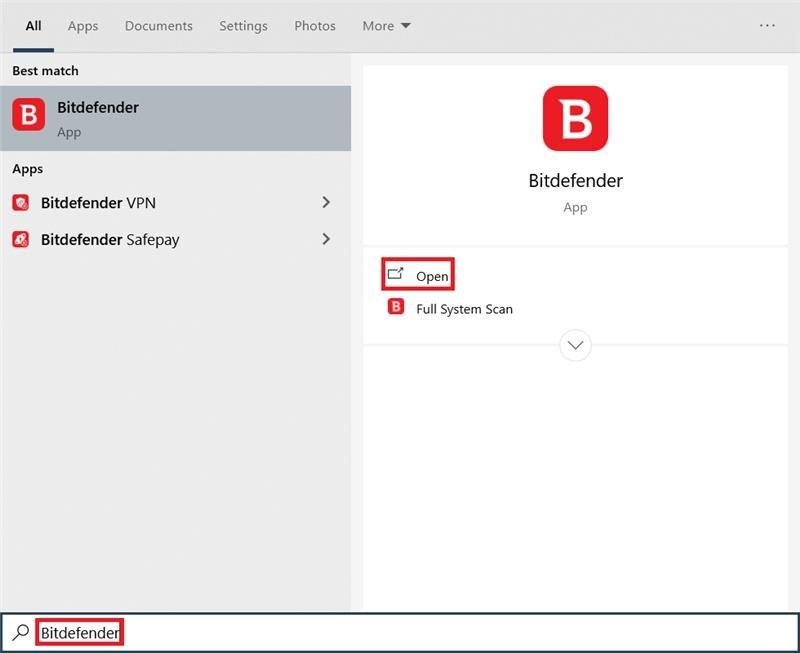
2. Guji qaybta ilaalinta (Protection ) ee dhinaca bidixda oo guji Open under Antivirus .

3. Guji Advanced oo isticmaal dami shilka si aad u damiso BitDefender Shield sida ku cad.

4. Isticmaal liiska hoos-u-hoosaadka si aad u dooratid wakhtiga Ilaa intee ayaad rabtaa inaad ilaaliso naafo ah? (How long do you want to keep the protection disabled?)oo ku dhufo OK .

Sidoo kale akhri: (Also Read:) Sida loo joojiyo Windows 10 Firewall(How to Disable Windows 10 Firewall)
Doorashada III: Dami Norton Security(Option III: Disable Norton Security)
Haddii aad leedahay barnaamijka Norton Security Antivirus -ka lagu rakibay nidaamkaaga, raac tillaabooyinkan si aad u damiso:
1. Midig ku dhufo astaanta barnaamijka Antivirus-( Antivirus Program icon) ka ee ku yaal saxanka nidaamka oo dooro Disable Auto-Protect sida ku cad.

2. Ka dooro liiska hoos u dhaca muddada(Select the duration) , dooro wakhti uu Antivirus - ku sii ahaan doono naafo.
3. Ugu dambeyntii, dhagsii OK bogga Codsiga Amniga(Security Request) si aad u joojiso.

Sidoo kale akhri: (Also Read:) Hagaaji Parameterku waa khalad gudaha Windows 10(Fix The Parameter Is Incorrect in Windows 10)
Xulashada IV: Dami McAfee(Option IV: Disable McAfee)
Raac tillaabooyinka soo socda si aad u damiso McAfee Antivirus si ku meel gaar ah.
1. Si aad u gasho kontoroolka McAfee , laba jeer dhagsii astaanta McAfee(McAfee icon) ee saxaaradda nidaamka.

2. Si aad u gasho Xarunta Navigation(Navigation Center) , dhagsii astaanta hamburgerka(hamburger icon) ee ku taal geeska bidix ee sare ee daaqada McAfee .

3. Guji Ilaalintayda(My Protection) sida muuqata.

4. Si aad u aragto xulashooyinka antivirus, dhagsii isku xirka iskaanka-waqtiga dhabta(Real-Time Scanning) ah.

5. Guji badhanka dami ee(Turn off) muuqda si aad u damiso iskaanka -waqtiga dhabta ah(Real-Time Scanning) .

6. Goorma ayaad rabtaa inaad dib u bilawdo iskaanka-waqtiga dhabta ah? (When Do You Want to Resume Real-Time Scanning?)sanduuqa hoos u dhaca, dooro wakhtiga sida:
- 15 daqiiqo gudahood(In 15 min)
- 30 daqiiqo gudahood(In 30 min)
- 45 min(In 45 min)
- 60 daqiiqo gudahood(In 60 min)
- Marka aan dib u bilaabo PC-gayga.(When I restart my PC.)
Fiiro gaar ah:(Note:) Haddii aad doorato Marna(Never) , doorashada ka hortagga fayraska waa la joojin doonaa ilaa aad si cad u awooddo.

7. Si aad u damiso ilaalinta, dhagsi badhanka Dami(Turn Off) .

8. Digniinta Koombuyuutarku Khatar Ku Yaallo(Your Computer Is At Risk) ayaa isla markiiba soo baxaysa, taas oo soo jeedinaysa in ilaalinta fayraska aan la shidin. Xir kontoroolka McAfee oo bixi(McAfee)
lagu taliyay:(Recommended:)
- Sideen Kumbuyuutarkayga ugu Sameeyaa Virus-ka?(How do I Run a Virus Scan on my Computer?)
- Sida loo hagaajiyo Cusboonaysiinta Avast ee ku dheggan Windows 10(How to Fix Avast Update Stuck on Windows 10)
- Software ka-hortagga fayraska bilaashka ah ee ugu fiican aaladaha Android(Best Free Antivirus software for Android devices)
- Fix Dhibaato ayaa ka dhacday iskaanka khatarta BitDefender(Fix A problem has occurred in BitDefender threat scanner)
Waxaan rajeyneynaa inaad heshay jawaabta sida loo damiyo antivirus si ku meel gaar ah Windows 10(how to disable antivirus temporarily on Windows 10 ) weydiinta. Xor baad(Feel) u tahay inaad nala soo xidhiidho su'aalahaaga iyo soo jeedintaada adigoo isticmaalaya qaybta faallooyinka ee hoose.
Related posts
5 siyaabood oo gabi ahaanba looga saaro Avast Antivirus gudaha Windows 10
Dami Farsamaynta Soo Dhawaynta Qadka gudaha Windows 10
Abuuritaanka nidaam buuxa oo kaabta sawirka gudaha Windows 10 [Hagaha ugu dambeeya]
Sida loo sameeyo kaabta sawirka System gudaha Windows 10
Sida loo tirtiro qayb ka mid ah Volume ama Drive Partition gudaha Windows 10
Hagaaji asalka Desktop-ka Madow gudaha Windows 10
Hagaaji Xisaabiyaha Aan Ku Shaqeyneynin Windows 10
Sida loo Hagaajiyo Diiwaanka Musuqmaasuqay ee Windows 10
Tilmaanta Mouse-ka ee Windows 10 [XALIYAY]
Abuur Xakamaynta Dhammaan Hawlaha Gaaban ee Windows 10
Dami sawirka asalka ah ee Desktop gudaha Windows 10
Aaladda USB Aan Ku Shaqeyneynin Windows 10 [XALIYAY]
Daar ama dami Akoonka Maamulaha ee ku dhex jira Windows 10
Dib ugu magacow Folder Profile User gudaha Windows 10
Sida loo isticmaalo Fn Key Lock gudaha Windows 10
Sida loo damiyo Windows 10 Firewall
3 siyaabood oo lagu dilo nidaamka gudaha Windows 10
Ku dar daabace gudaha Windows 10 [GUIDE]
Hagaaji furayaasha shaqada ee aan shaqaynayn Windows 10
Nadiifi Disk adiga oo isticmaalaya Diskpart Clean Command gudaha Windows 10
